
Menulis, mengirim, dan menjadwalkan email di Mail di Mac
Saat Anda menulis pesan, Anda dapat menambahkan penerima, teks, foto, dan lainnya, sebelum mengirim pesan.
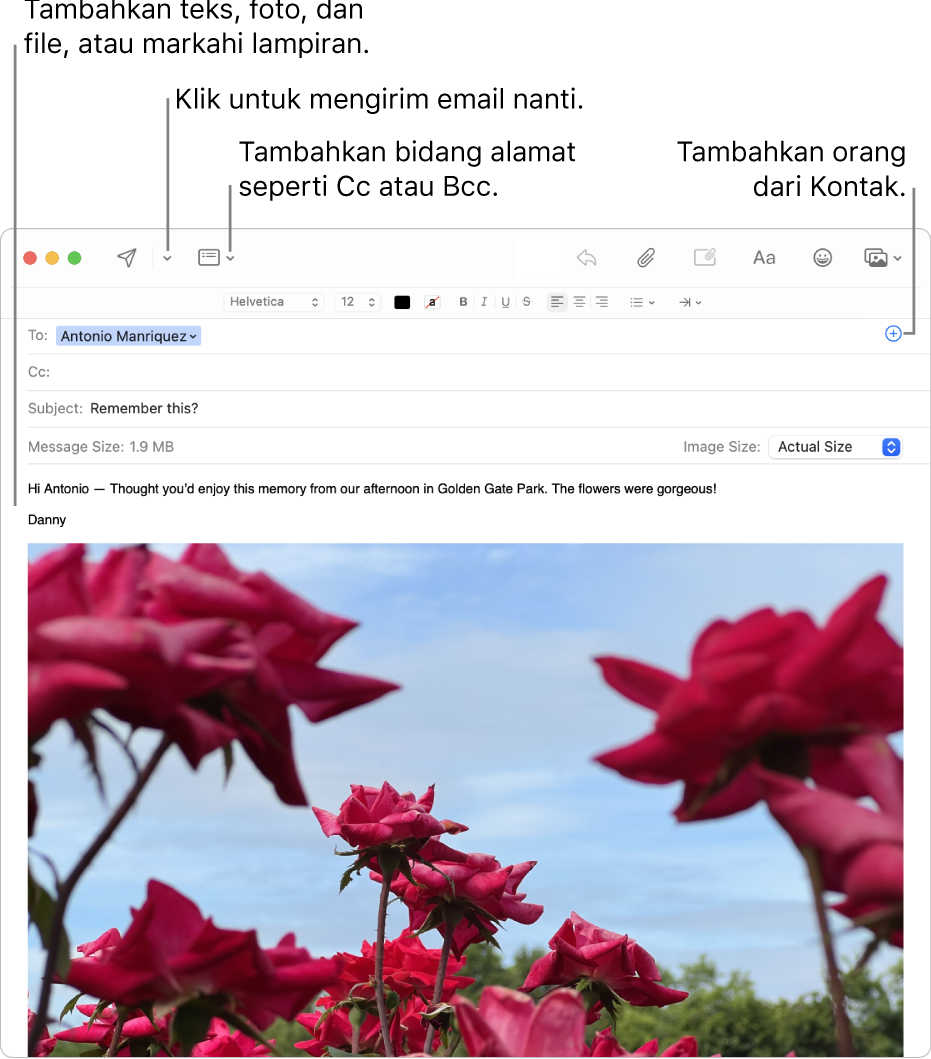
Menulis email
Di app Mail
 di Mac Anda, klik tombol Pesan Baru
di Mac Anda, klik tombol Pesan Baru  di bar alat Mail (atau gunakan Touch Bar).
di bar alat Mail (atau gunakan Touch Bar).Di pesan baru Anda, tambahkan orang yang ingin Anda kirimkan pesan.
Untuk menggunakan bidang lain, seperti Bcc atau Prioritas, klik tombol Header
 , lalu klik bidang.
, lalu klik bidang.Masukkan subjek pesan Anda, lalu tambahkan teks Anda.
Anda dapat melakukan salah satu hal berikut ini:
Klik tombol Format
 (atau gunakan Touch Bar) untuk mengubah font dan gaya dengan cepat.
(atau gunakan Touch Bar) untuk mengubah font dan gaya dengan cepat.Klik tombol Emoji

Format teks atau gunakan saran pengetikan (jika tersedia).
Pilih teks, lalu terjemahkan. Lihat Menerjemahkan teks.
Klik tombol Lampiran
 atau tombol Browser Foto
atau tombol Browser Foto  untuk menambahkan foto atau dokumen.
untuk menambahkan foto atau dokumen.Markahi lampiran—misalnya, menulis di lampiran, memutar atau memotongnya, dan lainnya. Atau Control-klik di mana pun di badan pesan Anda, lalu pilih Sisipkan Gambar untuk menambahkan sketsa atau gambar Anda sendiri menggunakan alat Markah.
Mengirim email
Di app Mail ![]() di Mac Anda, klik tombol Kirim
di Mac Anda, klik tombol Kirim ![]() (atau gunakan Touch Bar).
(atau gunakan Touch Bar).
Menjadwalkan email dengan Kirim Nanti
Di app Mail ![]() di Mac Anda, klik menu pop-up di samping tombol Kirim
di Mac Anda, klik menu pop-up di samping tombol Kirim ![]() , lalu pilih opsi.
, lalu pilih opsi.
Email yang Anda pilih untuk dikirim nanti muncul di kotak mail Kirim Nanti di bar samping.
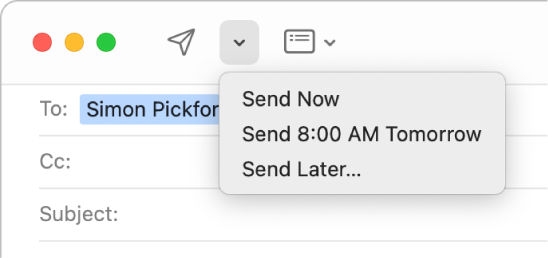
Jika Anda menggunakan Handoff, Anda dapat memulai pesan Anda di Mail di perangkat lain, lalu menyelesaikannya di Mail di Mac Anda. Untuk terus menulis pesan yang dialihkan ke Mac Anda, klik ikon Handoff Mail yang muncul di sebelah kiri Dock.
Jika Anda berlangganan iCloud+, Sembunyikan Email Saya memungkinkan Anda untuk menulis dan mengirim pesan tanpa perlu membagikan alamat email asli Anda. Lihat Menggunakan Sembunyikan Email Saya.